电脑windows11怎么联网 windows11系统如何连接网络
更新时间:2023-11-10 15:14:38作者:skai
我们在使用windows11操作系统的时候,小伙伴应该都知道windows11操作系统许多功能都是需要联网才可以使用的,不过许多小伙伴因为对windows11操作系统的陌生,导致不知道电脑windows11怎么联网,接下来小编就带着大家一起来看看windows11系统如何连接网络,快来看看吧。
具体方法:
方法一:连接无线wifi
1、win11网络需要操作连接的方法很简单,首先左键点击右下角任务栏上的“网络”图标,找到“wifi”图标,点击右侧的“小箭头”,然后选择要连接的wifi。
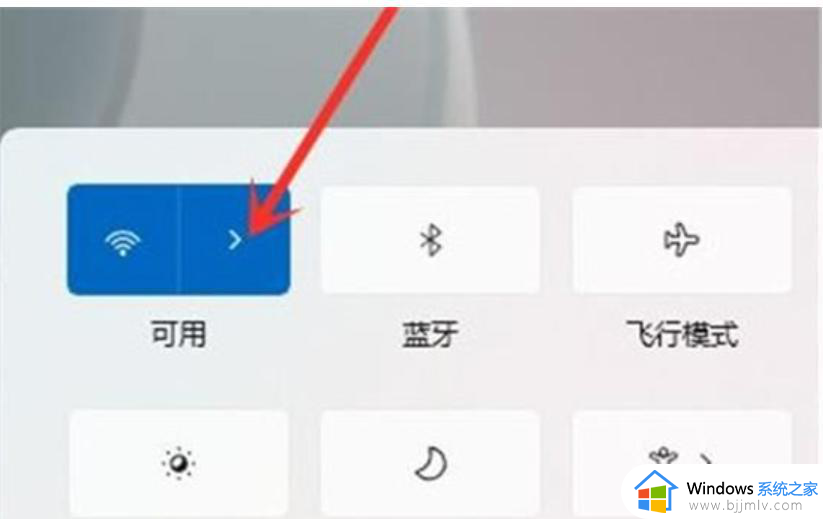
2、点击“连接”按钮。
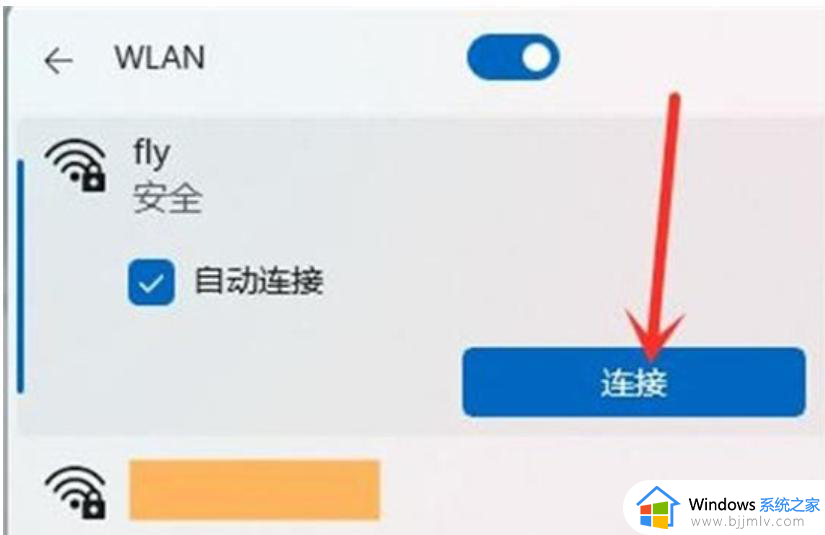
3、输入wifi密码,点击“下一步”就可以了。
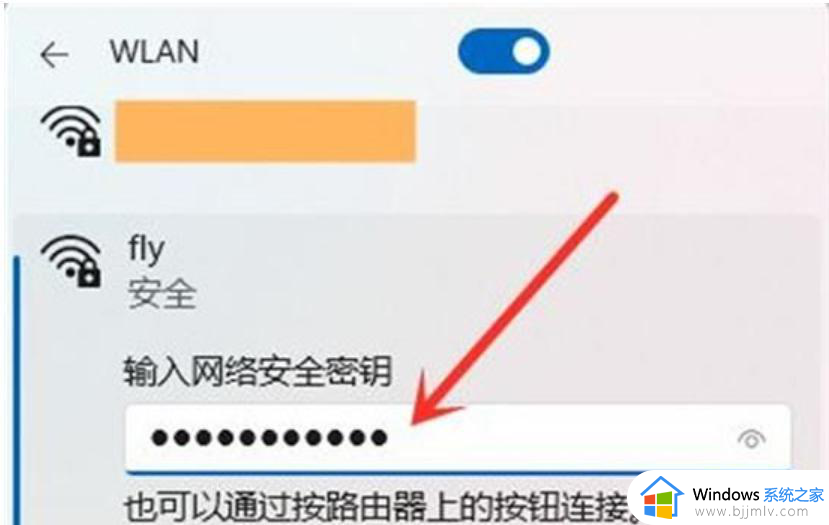
方法二:连接宽带
1、打开任务栏右下角的网络图标,选择网络和 Internet 设置,然后点击拨号。
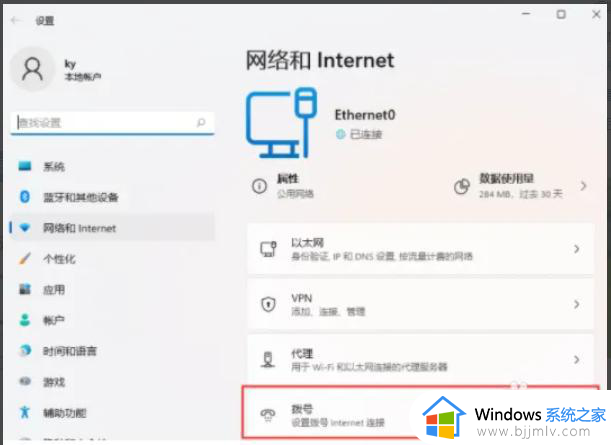
2、依次点击网络和 Internet 拨号,点击相关设置下的网络和共享中心。
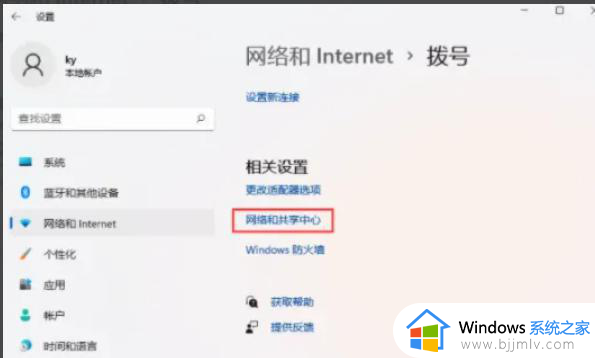
3、随后在里面点击设置新的连接或网络。
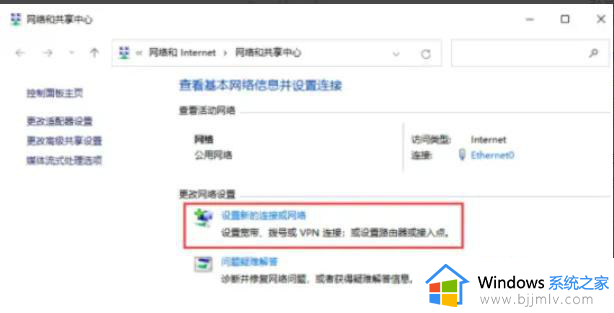
4、选择设置新网络(设置新的路由器或接入点),点击下一页,根据向导提示进行操作就可以了。
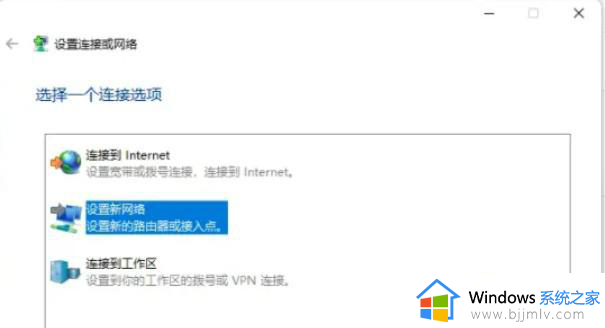
以上全部内容就是小编带给大家的windows11系统连接网络方法详细内容分享啦,还不清楚怎么操作的小伙伴就快点跟着小编一起来看看,希望能够帮助到你。
电脑windows11怎么联网 windows11系统如何连接网络相关教程
- windows11怎样连接网络 windows11电脑怎么才能连接到网络
- win11电脑无法连接网络怎么解决 windows11连接网络失败如何处理
- windows11有线网络怎么连接设置 windows11如何设置有线网络连接
- windows11插网线后如何连接宽带 windows11插网线后怎么连接网络
- windows11怎么连接网络 windows11连接网络方法
- windows11网络连接不上怎么回事 win11无法连接网络如何解决
- windows11连接网络怎么跳过 win11如何跳过连接网络
- windows11如何连接网络打印机 windows11如何添加网络打印机
- 更新windows11连不上网怎么办 更新windows11无法连接到网络如何解决
- windows11连接网络打印机的步骤 win11如何连接网络打印机
- win11恢复出厂设置的教程 怎么把电脑恢复出厂设置win11
- win11控制面板打开方法 win11控制面板在哪里打开
- win11开机无法登录到你的账户怎么办 win11开机无法登录账号修复方案
- win11开机怎么跳过联网设置 如何跳过win11开机联网步骤
- 怎么把win11右键改成win10 win11右键菜单改回win10的步骤
- 怎么把win11任务栏变透明 win11系统底部任务栏透明设置方法
win11系统教程推荐
- 1 怎么把win11任务栏变透明 win11系统底部任务栏透明设置方法
- 2 win11开机时间不准怎么办 win11开机时间总是不对如何解决
- 3 windows 11如何关机 win11关机教程
- 4 win11更换字体样式设置方法 win11怎么更改字体样式
- 5 win11服务器管理器怎么打开 win11如何打开服务器管理器
- 6 0x00000040共享打印机win11怎么办 win11共享打印机错误0x00000040如何处理
- 7 win11桌面假死鼠标能动怎么办 win11桌面假死无响应鼠标能动怎么解决
- 8 win11录屏按钮是灰色的怎么办 win11录屏功能开始录制灰色解决方法
- 9 华硕电脑怎么分盘win11 win11华硕电脑分盘教程
- 10 win11开机任务栏卡死怎么办 win11开机任务栏卡住处理方法
win11系统推荐
- 1 番茄花园ghost win11 64位标准专业版下载v2024.07
- 2 深度技术ghost win11 64位中文免激活版下载v2024.06
- 3 深度技术ghost win11 64位稳定专业版下载v2024.06
- 4 番茄花园ghost win11 64位正式免激活版下载v2024.05
- 5 技术员联盟ghost win11 64位中文正式版下载v2024.05
- 6 系统之家ghost win11 64位最新家庭版下载v2024.04
- 7 ghost windows11 64位专业版原版下载v2024.04
- 8 惠普笔记本电脑ghost win11 64位专业永久激活版下载v2024.04
- 9 技术员联盟ghost win11 64位官方纯净版下载v2024.03
- 10 萝卜家园ghost win11 64位官方正式版下载v2024.03